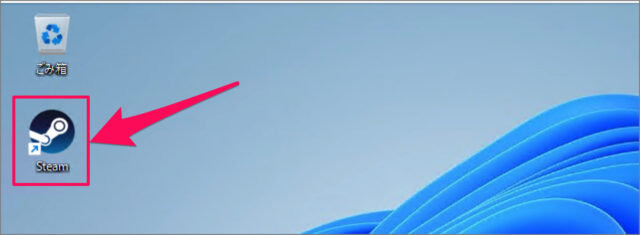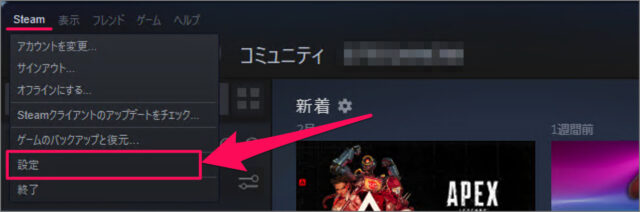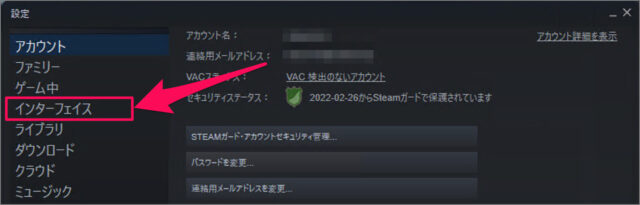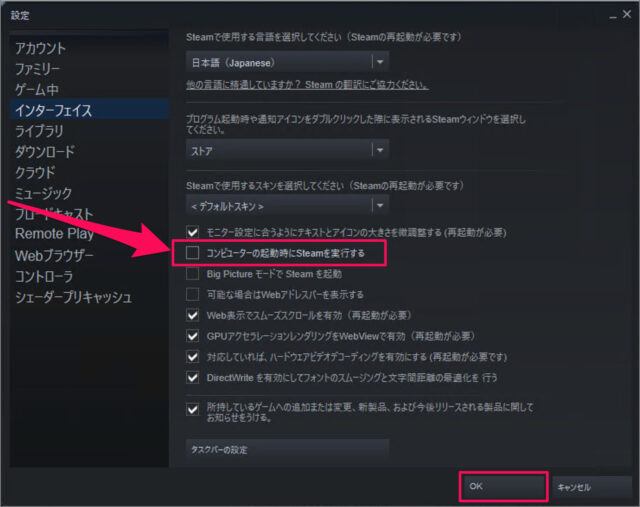目次
Steam の自動起動を無効にする方法を紹介します。
Steam をインストールすると、 Steam が自動起動するように設定されます。
この設定は無効にすることもできるので、ここではその方法をみていきます。
Steam の自動起動を無効にする方法は?
Windows 11 / Windows 10 で、 Steam の自動起動を無効にする方法は次の手順です。
-
[Steam] を起動する
まずは [Steam] を起動しましょう。 -
[Steam] → [設定] を選択する
Steam です。上部メニューの [Steam] から [設定] を起動しましょう。 -
[インターフェース] を選択する
設定の左メニュー [インターフェース] をクリックしましょう。 -
自動起動を無効にする
[コンピューターの起動時に実行する] からチェックを外し、 [OK] をクリックします。これで Steam の自動起動は無効になります。
以上で、 Steam の自動起動を無効にする方法の解説は終了です。
カテゴリから探す
Steam の記事を探す
- Steam をダウンロード・インストールする
- Steam の自動起動を無効にする
- Steam アカウントのパスワードをリセットする
- Steam のゲームをアンインストールする
- Steam 本体をアンインストールする